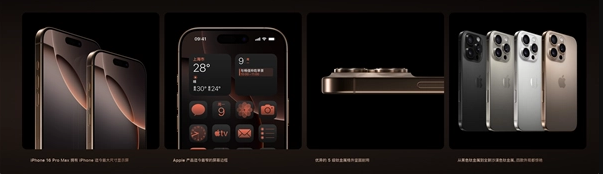Cómo configurar el bloqueo de aplicaciones en el teléfono Apple
¿Cómo configurar el bloqueo de aplicaciones en el teléfono Apple?Muchos amigos están muy interesados en este bloqueo de aplicaciones. Todos pueden tener privacidad y no queremos que otros vean esta privacidad. Entonces, tomando como ejemplo los teléfonos móviles de Apple, ¿cómo podemos configurar un bloqueo de aplicaciones?La configuración de un bloqueo de aplicación en un teléfono Apple se puede lograr mediante una variedad de métodos, incluido el uso de la función "Tiempo de pantalla" incorporada de Apple, el uso de tecnología biométrica (como Touch ID o Face ID) y la instalación de una aplicación de terceros. herramienta de bloqueo. A continuación se detallan los pasos de configuración.
1. Aprovecha el tiempo frente a la pantalla
Abra Configuración: busque y toque el ícono de la aplicación Configuración en la pantalla de inicio.
Ingrese el tiempo de pantalla: en la interfaz de configuración, deslícese hacia abajo y toque la opción "Tiempo de pantalla".Esta opción suele estar ubicada entre Notificaciones y Centro de control.
Establezca un código de acceso: si no ha establecido un código de acceso de Screen Time antes, se le pedirá que establezca un nuevo código de acceso (generalmente cuatro dígitos).Si ya se ha establecido una contraseña, se le pedirá que la ingrese para continuar.
Habilitar límites de aplicaciones: en la configuración de Tiempo de pantalla, deslícese hacia abajo y toque "Límites de uso de aplicaciones" o una opción similar.Luego seleccione la opción "Habilitar restricciones".
Seleccione aplicaciones y establezca restricciones: en la interfaz de Límites de uso de aplicaciones, puede seleccionar las aplicaciones que desea restringir.Para cada aplicación seleccionada, puede establecer el nivel de restricción, como "Siempre permitido", "Uso restringido" o "No se permite uso".Si selecciona "No permitir el uso", se le pedirá que ingrese su contraseña cada vez que abra la aplicación.
2. Utilice tecnología biométrica
Si su iPhone admite Touch ID (reconocimiento de huellas dactilares) o Face ID (reconocimiento facial), puede utilizar estas tecnologías biométricas para bloquear aplicaciones.Sin embargo, cabe señalar que no existe ninguna opción para configurar directamente el bloqueo de Touch ID o Face ID para una sola aplicación en la configuración nativa de Apple.Sin embargo, puede mejorar la seguridad de su aplicación a través de Screen Time y la biometría.
Además, algunas herramientas de bloqueo de aplicaciones de terceros pueden admitir el uso de Touch ID o Face ID para desbloquear aplicaciones, pero esta no es una característica nativa de Apple.
3. Instale herramientas de bloqueo de aplicaciones de terceros
Además de utilizar las funciones integradas de Apple, también puedes optar por instalar una herramienta de bloqueo de aplicaciones de terceros para bloquear aplicaciones.Estas herramientas suelen ofrecer más opciones y funciones de personalización, como contraseñas personalizadas, bloqueos de patrones y más.Estos son los pasos generales para instalar una herramienta de bloqueo de aplicaciones de terceros:
Descargar e instalar: descargue e instale una herramienta confiable de bloqueo de aplicaciones de terceros desde App Store, como App Lock, Privacy Lock, etc.
Establezca una contraseña: después de abrir la aplicación y completar el registro e inicio de sesión, establezca una contraseña segura o un patrón de bloqueo de acuerdo con las indicaciones de la aplicación.
Seleccionar aplicaciones para bloquear: siga las indicaciones de la aplicación para seleccionar y configurar la lista de aplicaciones que deben bloquearse.
Nota
Cuando utilice herramientas de bloqueo de aplicaciones de terceros, asegúrese de descargarlas de canales formales y preste atención a proteger la información de privacidad personal.
Revise y actualice periódicamente la configuración de seguridad para abordar posibles amenazas a la seguridad.
Si olvida su contraseña de Screen Time o la contraseña de bloqueo de aplicaciones de terceros, siga las instrucciones de la aplicación correspondiente para restablecer la contraseña.
Hay muchas formas de configurar el bloqueo de aplicaciones en los teléfonos Apple. Puedes elegir el método apropiado para configurarlo según tus propias necesidades y preferencias. Creo que lo entenderás después de leer esto. Finalmente, ¡les deseo a todos una vida feliz!
Información relacionada con el teléfono móvil
-

¿Por qué falla la actualización del sistema del teléfono móvil Xiaomi?
2024-09-20
-

Cómo configurar el bloqueo de aplicaciones en el teléfono Apple
2024-09-20
-

¿Cómo encontrar el teléfono Xiaomi si se pierde?
2024-09-20
-

Cómo desactivar el brillo automático en el teléfono Apple
2024-09-20
-

¿Por qué el teléfono de Apple pierde fotogramas cuando juega porque se calienta demasiado?
2024-09-20
-

¿Qué pasa con la pantalla verde del teléfono móvil de Apple?
2024-09-19
-

¿Cuánto cuesta reemplazar la pantalla de un teléfono Apple?
2024-09-19
-

¿Existe una gran diferencia entre 60 Hz y 120 Hz en los teléfonos móviles de Apple?
2024-09-19
Información popular sobre teléfonos móviles
-

¿Cuál tiene el corte de energía más rápido, iOS 17 o iOS 16.3?
2024-06-24
-

Se acerca la temporada de Acción de Gracias de Xiaomi 816, ¡pronto se lanzarán 30 nuevos productos!
2024-06-24
-

¿Se recomienda actualizar iOS 17.1.2 para iPhone12Pro?
2024-06-24
-

En la clasificación de precio/rendimiento de AnTuTu de teléfonos móviles con precios entre 2000 y 2999 yuanes en noviembre de 2023, ¡el nuevo teléfono de Nubia encabezó la lista!
2024-06-24
-

Introducción al sistema iPhone 14 Pro
2024-06-24
-

¿Debería actualizarse el iPhone 14pro a iOS 16.7.4?
2024-06-25
-

Resumen de los modelos beta públicos de Honor MagicOS 8.0, incluidos muchos modelos antiguos
2024-06-26
-

¿Cuál es mejor, Samsung Exynos 2400 o Samsung Exynos 2200?
2024-06-27
-

¡Se revela que Apple lanzará un evento Ask Apple!Permite la comunicación uno a uno con expertos.
2022-10-12
-

iQOO Z9 Turbo lanzado oficialmente en Internet, utilizará el chip Snapdragon 8s Gen3 y se espera que se lance en abril
2024-06-27